- Cos'è Kodi? Tutto quello che DEVI sapere sull'app TV Streaming
- I 9 migliori componenti aggiuntivi di Kodi
- Le 7 migliori skin di Kodi
- Come installare Kodi su una Fire TV Stick
- Come usare Kodi
- Le 5 migliori VPN per Kodi
- Le 5 migliori scatole Kodi
- Come installare Kodi su un Chromecast
- Come installare Kodi su una TV Android
- Come installare Kodi su Android
- Come aggiornare Kodi
- Come fermare il buffering di Kodi
- Come rimuovere una build Kodi
- Kodi è legale?
- Come usare Kodi Configurator
Kodi è fantastico perché è sia gratuito che open-source e quest'ultimo è perfetto se ti piace personalizzare le cose. Sebbene Kodi (XBMC come si chiamava una volta) possa eseguire lo streaming di quasi tutto da Internet o dal tuo disco rigido locale, ci sono molti modi per farlo apparire e funzionare esattamente come desideri. Il modo più rapido per farlo è utilizzare una build Kodi. Indipendentemente da ciò, potrebbero esserci momenti in cui è necessario disinstallare la build corrente per provare qualcosa di nuovo o aggiornare l'aspetto e gli elementi di navigazione.

In poche parole, una build Kodi è una versione di XBMC che viene fornita "precotta" con componenti aggiuntivi popolari e un'interfaccia utente grafica (GUI) o skin che cambia l'aspetto e gli elementi di navigazione. Questo scenario significa che non devi installare manualmente determinati componenti aggiuntivi di Kodi, modificare la maggior parte delle opzioni o configurare le impostazioni. Le build di Kodi sono realizzate da altri fan e sviluppatori di Kodi e, a seconda del loro livello di conoscenza, possono essere molto avanzate e tecniche o un po' glitch.
Mentre la maggior parte delle build di Kodi funziona senza problemi, potresti avere problemi con uno in particolare o semplicemente volerlo rimuovere. Questo articolo mostra come rimuovere le build di Kodi e ripristinare quella originale.
L'eliminazione e la reinstallazione di Kodi non rimuove la build attualmente utilizzata e non è possibile portare Kodi allo stato predefinito in modo nativo. Indipendentemente da ciò, esiste un modo per rimuovere una build Kodi e ripristinare Kodi alle impostazioni di fabbrica.
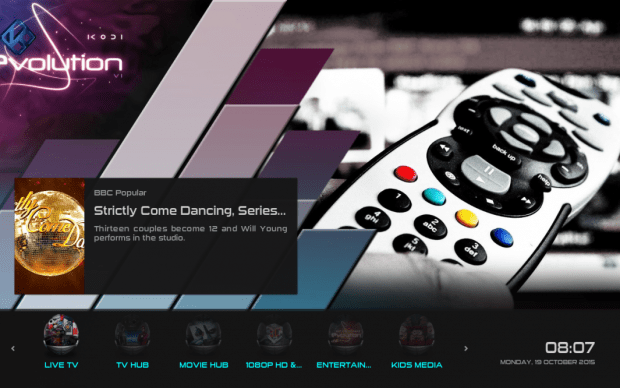
Assicurati che Origini sconosciute sia attivo
Prima di poter approfondire Kodi e installare o rimuovere componenti aggiuntivi o build di terze parti, Fonti sconosciute deve essere attivato.
Come rimuovere i componenti aggiuntivi di Kodi
Ecco come rimuovere i componenti aggiuntivi di Kodi su un Firestick:
- Apri Kodi e fai clic Componenti aggiuntivi sul lato sinistro.
- Clic I miei componenti aggiuntivi dal menu che appare.
- Filtra i componenti aggiuntivi che desideri rimuovere o selezionare Tutto.
- Fare clic sul componente aggiuntivo per rimuoverlo, quindi fare clic sull'icona del cestino.
Puoi farlo per più componenti aggiuntivi seguendo gli stessi passaggi di cui sopra.
Come rimuovere una build Kodi
Prima di iniziare, vale la pena verificare se hai installato il repository di fusione. Il repository Fusion, o repository Fusion, ti consente di installare più componenti aggiuntivi di Kodi. È stato chiuso a luglio 2017 ma è tornato più tardi quell'anno con meno funzionalità.
Se disponi di un repository Fusion, questo tutorial è estremamente rapido. In caso contrario, dovrai scaricarlo. Fortunatamente, non ci vuole molto tempo.
- Apri il tuo repository Fusion
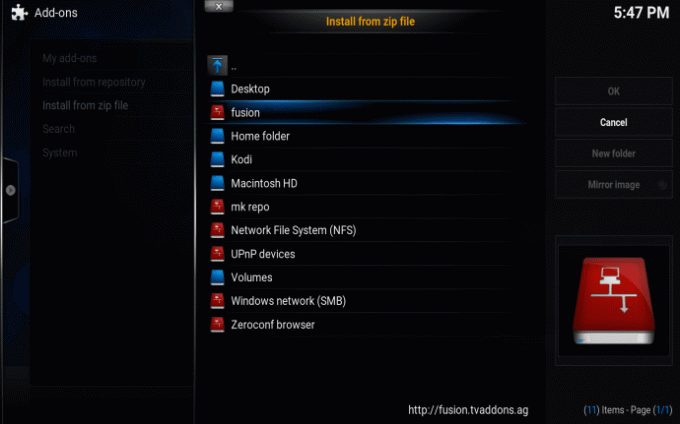
2. Una volta installato Fusion, vai a Sistema > Impostazioni > Componenti aggiuntivie selezionare Installa da zippare. Se Fusion fa parte della tua installazione di Kodi, dovresti vederlo nell'elenco con altri repository. Cliccaci sopra.
3. Nella schermata successiva selezionare Comincia qui, quindi vai a plugin.video.freshstart-X.X.X.zip, dove x.x.x indica l'ultima versione del file zip.

4. Dopo averlo installato, vai alla schermata principale e poi Programma > Componenti aggiuntivi > Nuovo inizio, fare clic OK, quindi ti verrà chiesto di riavviare Kodi. Quando Kodi si riavvia, vedrai che è stato ripristinato alle impostazioni di fabbrica. 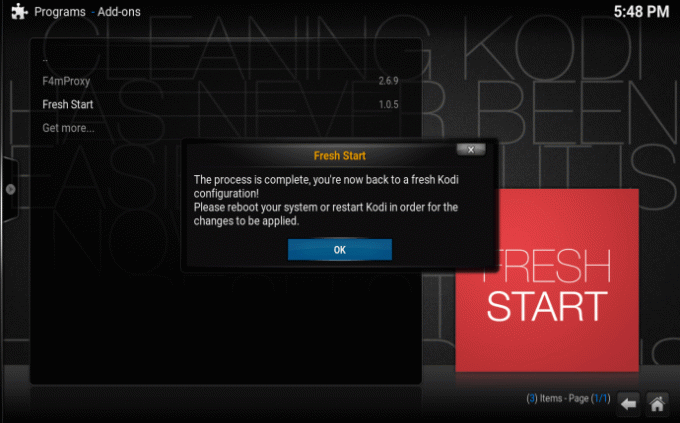
Come resettare Kodi su Fire TV
Se usi Kodi su Fire TV o Fire TV Stick, ecco una rapida carrellata su come resettarlo.
- Navigare verso Impostazioni sul tuo dispositivo.

- Successivamente, fai clic su Applicazioni.

- Ora, fai clic su Gestisci le applicazioni installate.
- Quindi, seleziona Kodi dalla lista.
- Quindi, seleziona Cancella i dati dalle opzioni.
- Ti verrà richiesto con una schermata simile, seleziona Cancella i dati Ancora.
- Avvia l'applicazione e ripeti le istruzioni di configurazione.
Dovresti essere attivo e funzionante con una nuova installazione di Kodi. Ora puoi personalizzarlo a tuo piacimento.
Tieni presente che molti componenti aggiuntivi contengono contenuti che non sono ufficialmente autorizzati e l'accesso a tali contenuti potrebbe essere illegale. È responsabilità dell'utente rispettare tutte le leggi applicabili nel proprio paese in merito all'uso. Dennis Publishing Ltd esclude ogni responsabilità per tali contenuti. Non perdoniamo e non siamo responsabili per la violazione di alcuna proprietà intellettuale o altro diritti di terzi e non sarà responsabile nei confronti di alcuna parte a seguito di tali contenuti realizzati disponibile. In breve, se il contenuto è gratuito, ma sembra troppo bello per essere vero, probabilmente lo è.




